win11为微软最新发布的一款操作系统,它具备诸多新特性和优化。不过,在实际使用过程中,部分用户可能会遭遇一些困扰,其中比较常见的一个问题就是win11无法正常关机。这会让使用者感到非常困惑和沮丧。本文将为大家提供几种解决win11关机失败的办法。
win11关机无法完成可以强行关机吗?
答案是可以,但并不推荐这样做。强行关机会引发一系列潜在问题,甚至可能造成系统崩溃或蓝屏现象。
1、如果电脑完全无响应,可以长按电源键直至设备关闭后再重新启动。若鼠标仍可移动,则直接点击左下角的开始菜单,然后选择电源图标并点击“关机”。
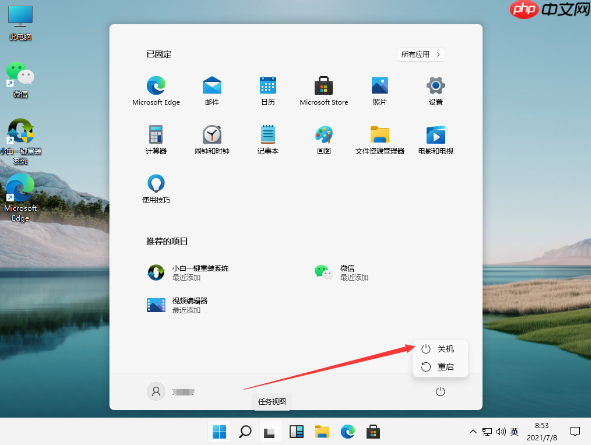
2、如果键盘还能正常使用,按下“win+x”组合键,从弹出的菜单中选择“关机或注销”,随后点击“关机”。
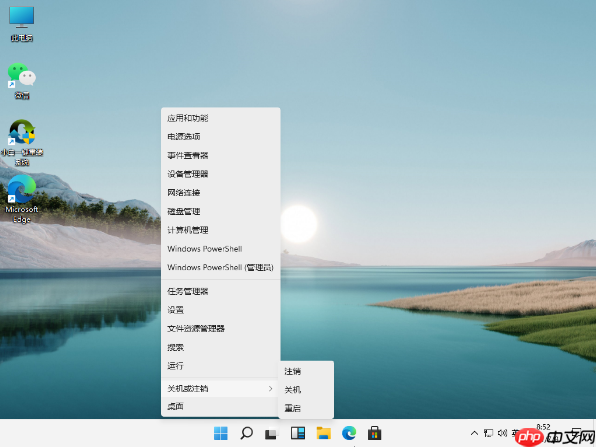
3、如果已经回到桌面状态,按下“Alt+F4”,在出现的选择窗口里挑选“关机”,最后点击“确定”。
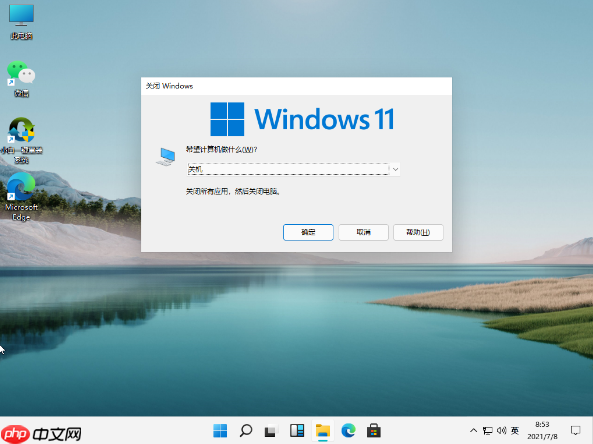
解决win11无法正常关机的方法:
若以上常规关机方式均无效,那可能是由于快速启动功能被开启或其他程序设置引起的。以下是一些可能的解决方案:
方法一:停用快速启动功能
1、用鼠标右键点击开始按钮,从中选取“windows终端(管理员)”来进入。
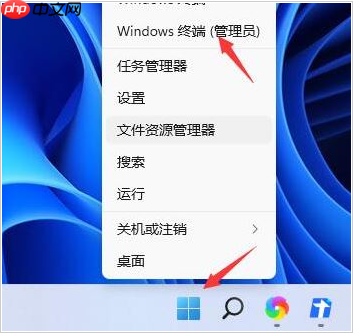
2、进入界面后,输入命令“powercfg /h on”,接着敲回车确认。
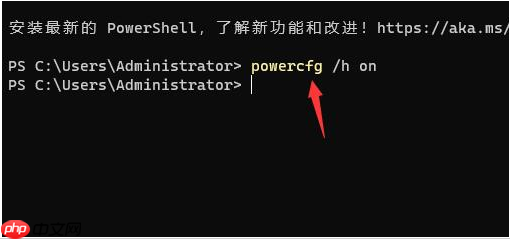
3、此时会跳转至搜索页面。在搜索框内输入“电源”,并打开显示的最佳匹配项目。
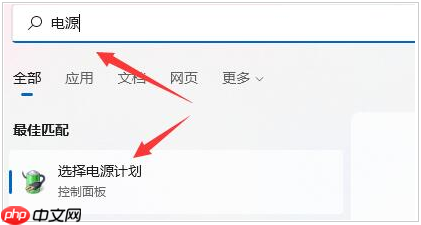
4、到达此页面后,点击左上方的“选择电源按钮的功能”。
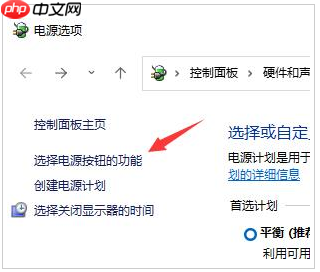
5、接下来点击“更改当前不可更改的设置”。
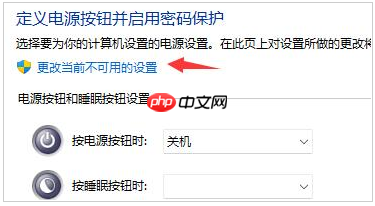
6、在这个页面里取消勾选关机设置里的“启用快速启动”选项,这样就能解决关机失败的问题。
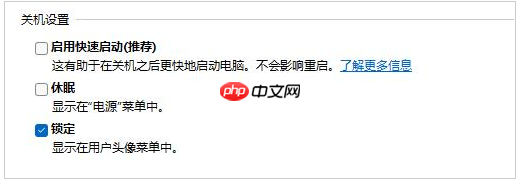
方法二:禁用自动终止功能
1、先按下键盘上的 Win + R 键打开运行窗口,输入gpedit.msc 命令,回车后打开本地组策略编辑器。
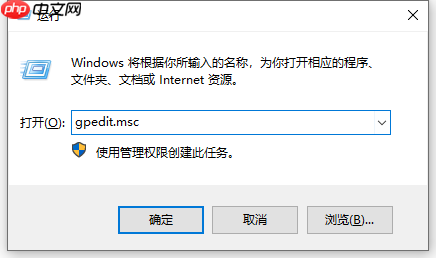
2、在本地组策略编辑器窗口中,左侧依次展开至:计算机配置 > 管理模板 > 系统,右侧找到并双击关机选项。
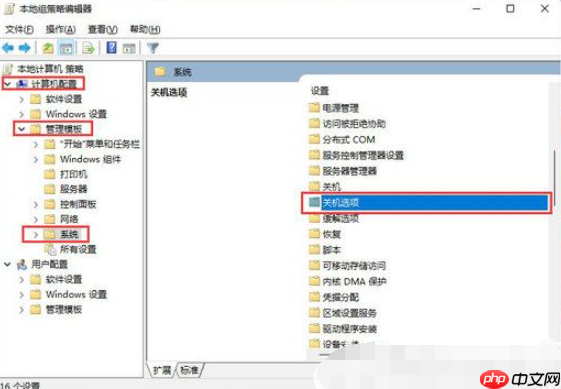
3、再次双击打开“关闭会阻止或取消关机的应用程序的自动终止功能”。
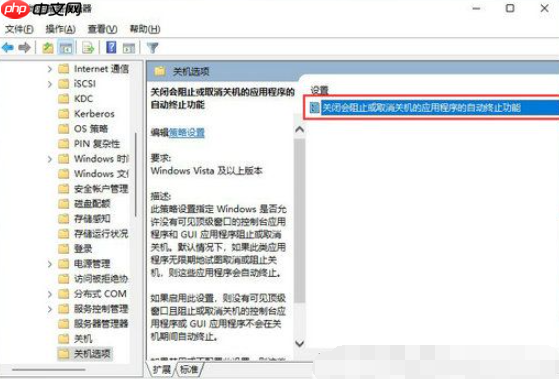
4、在“关闭会阻止或取消关机的应用程序的自动终止功能”的窗口中,选择“已禁用”,再点击应用和确定。
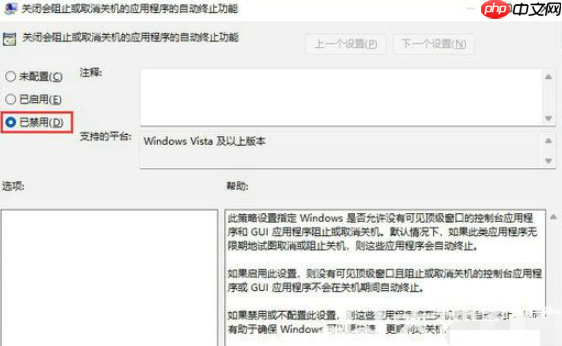
结论:
总而言之,当你遇到win11无法正常关机的情况时,可以尝试上述提供的步骤来解决。首先要掌握正确的关机流程,若无效则需检查是否启用了快速启动以及调整相关设置。如果这些问题依旧无法解决,考虑升级系统版本或重装操作系统。



















